![]()
Ansicht
Titelzeile des Ansichtsfensters
KEbene einstellen
| Werkzeugleiste | Menü |
|---|---|
|
|
Ansicht Titelzeile des Ansichtsfensters KEbene einstellen |
Mit dem Befehl Konstruktionsebene werden der Ursprung und die Ausrichtung der Konstruktionsebene im aktiven Ansichtsfenster eingestellt.
Eine Konstruktionsebene ist wie eine Tischplatte, auf der sich normalerweise der Mauszeiger bewegt. Die Konstruktionsebene hat einen Ursprung, eine x- und y-Achse und ein Raster. Sie kann eine beliebige Ausrichtung haben, wobei jede Konstruktionsebene unabhängig von denen in anderen Ansichtsfenstern ist.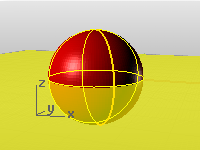
Die Konstruktionsebene stellt das lokale Koordinatensystem des Ansichtsfensters dar und kann vom Weltkoordinatensystem abweichen.
Rhinos Standardansichtsfenster verfügen über Konstruktionsebenen, die dem Ansichtsfenster entsprechen. Das standardmäßige perspektivische Ansichtsfenster verwendet jedoch die Konstruktionsebene mit Draufsicht des WKS, die auch im Ansichtsfenster Drauf verwendet wird.
| Befehlszeilenoptionen | |
|---|---|
|
Die Konstruktionsebenen in allen Ansichtsfenstern werden geändert, damit sich ihr Ursprung am ausgewählten Punkt befindet. |
|
|
|
Mit der Option Kurve wird die Konstruktionsebene rechtwinklig zu einer Kurve eingestellt. Vorgehen bei der Option "Kurve"
Hinweis
|
|
Geben Sie KurveKürzen ein um den Teil einer Kurve als Eingabe auszuwählen. |
|
|
|
Mit der Option Höhe kann die Höhe (z-Richtung) der Konstruktionsebene geändert werden. Vorgehen bei der Option "Höhe"
Hinweis
|
|
Gumball |
Mit der Option Gumball wird die Konstruktionsebene so eingestellt, dass Sie mit der Gumball-Ausrichtung des aktuellen Objekts übereinstimmt. |
|
|
Mit der Option Objekt wird die Konstruktionsebene im aktiven Ansichtsfenster an ein Objekt angehängt. Vorgehen bei der Option "Objekt"
|
|
|
Mit der Option Drehen kann die Konstruktionsebene gedreht werden. Vorgehen bei der Option "Drehen"
|
|
|
Mit der Option Fläche wird die Konstruktionsebene so eingestellt, dass sie mit einer Fläche übereinstimmt. Die Platzierung ist beschränkt, so dass die Konstruktionsebene tangential zur Fläche liegt. Vorgehen bei der Option "Fläche"
FlächenoptionenUmkehrenKehrt die Richtung um. TrimmungenIgnorierenZur Verwendung der gesamten ungetrimmten, darunterliegenden Fläche. |
|
Verschiebt die Konstruktionsebene im aktuellen Ansichtsfenster in dessen z-Richtung, so dass seine xy-Ebene den ausgewählten Punkt schneidet. Vorgehen bei der Option "DurchPunkt"
Option "DurchPunkt"AlleVerschiebt die Konstruktionsebenen in allen Ansichtsfenstern in deren z-Richtungen, so dass ihre xy-Ebenen den ausgewählten Punkt schneiden. |
|
|
|
Definiert die Konstruktionsebene im aktiven Ansichtsfenster parallel zur Ansicht. Vorgehen bei der Option "Ansicht"
|
|
Stellt die definierte Standardkonstruktionsebene wieder her. Vorgehen bei der Option "Welt"
|
|
|
|
Mit der Option 3Punkte wird die Konstruktionsebene im aktiven Ansichtsfenster durch Auswahl dreier Punkte für die x-, y- und z-Richtung eingestellt. Vorgehen bei der Option "3Punkte"
Optionen von 3PunkteVertikalDie Konstruktionsebene wird orthogonal zur aktuellen Konstruktionsebene ausgerichtet. ZAchseZur Festlegung der Richtung der z-Achse der Konstruktionsebene. |
|
|
Zur Wiederherstellung der zuvor verwendeten Konstruktionsebene im aktuellen Ansichtsfenster. Vorgehen bei der Option "Rückgängig"
TastenkombinationUmschalttaste + Pos 1 |
|
|
Zur Wiederherstellung der Konstruktionsebene, die aktiv war, bevor die Option Rückgängig verwendet wurde. Vorgehen bei der Option "Wiederholen"
TastenkombinationUmschalttaste + Ende |
| Werkzeugleiste | Menü |
|---|---|
|
|
|
Mit dem Befehl KonstruktionsebeneFürAlleKopieren werden alle Ansichtsfenster so geändert, dass sie dieselben Konstruktionsebenen wie das aktuelle Ansichtsfenster haben.
| Werkzeugleiste | Menü |
|---|---|
|
|
|
Mit dem Befehl EinstellungenKonstruktionsebeneFürAlleKopieren werden alle Ansichtsfenster so geändert, dass alle dieselben Rastereinstellungen und den gleichen Fangabstand wie das aktuelle Ansichtsfenster haben.
Definiert eine Beziehung zwischen einer Konstruktionsebene und einem Objekt.
Verwaltet die Listen der benannten Konstruktionsebenen.
Rhinoceros 6 © 2010-2021 Robert McNeel & Associates. 21-Okt-2021
Rhinoceros 7 © 2010-2021 Robert McNeel & Associates. 21-Okt-2021
Rhino 7 for Mac © 2010-2021 Robert McNeel & Associates. 21-Okt-2021